2.2. Lesson: Ajout de votre première couche¶
Nous allons lancer l’application, et créer une carte de base à utiliser pour les exemples et les exercices.
Objectif de cette leçon Démarrer avec une carte d’exemple.
Note
Avant de commencer cet exercice, QGIS doit être installé sur votre ordinateur. Pour cela, télécharger le fichier training_manual_exercise_data.zip depuis la zone de téléchargement de QGIS.
Lancez QGIS à partir de son raccourci sur le bureau, depuis le menu, etc., selon la façon dont vous avez configuré son installation.
Note
Les captures d’écran de ce cours ont été prises dans QGIS 2.0 fonctionnant sur MacOS . Selon votre configuration, les écrans que vous rencontrez peuvent être un peu différents. Cependant, tous les mêmes boutons seront toujours disponibles, et les instructions sont valables pour n’importe quel OS . Vous aurez besoin de QGIS 2.0 (la dernière version au moment de l’écriture) pour suivre ce cours.
Commençons dès maintenant !
2.2.1.  Follow Along: Préparer une carte¶
Follow Along: Préparer une carte¶
Ouvrez QGIS. Vous aurez une carte vierge.
Cliquez dessus pour ouvrir la fenêtre suivante:
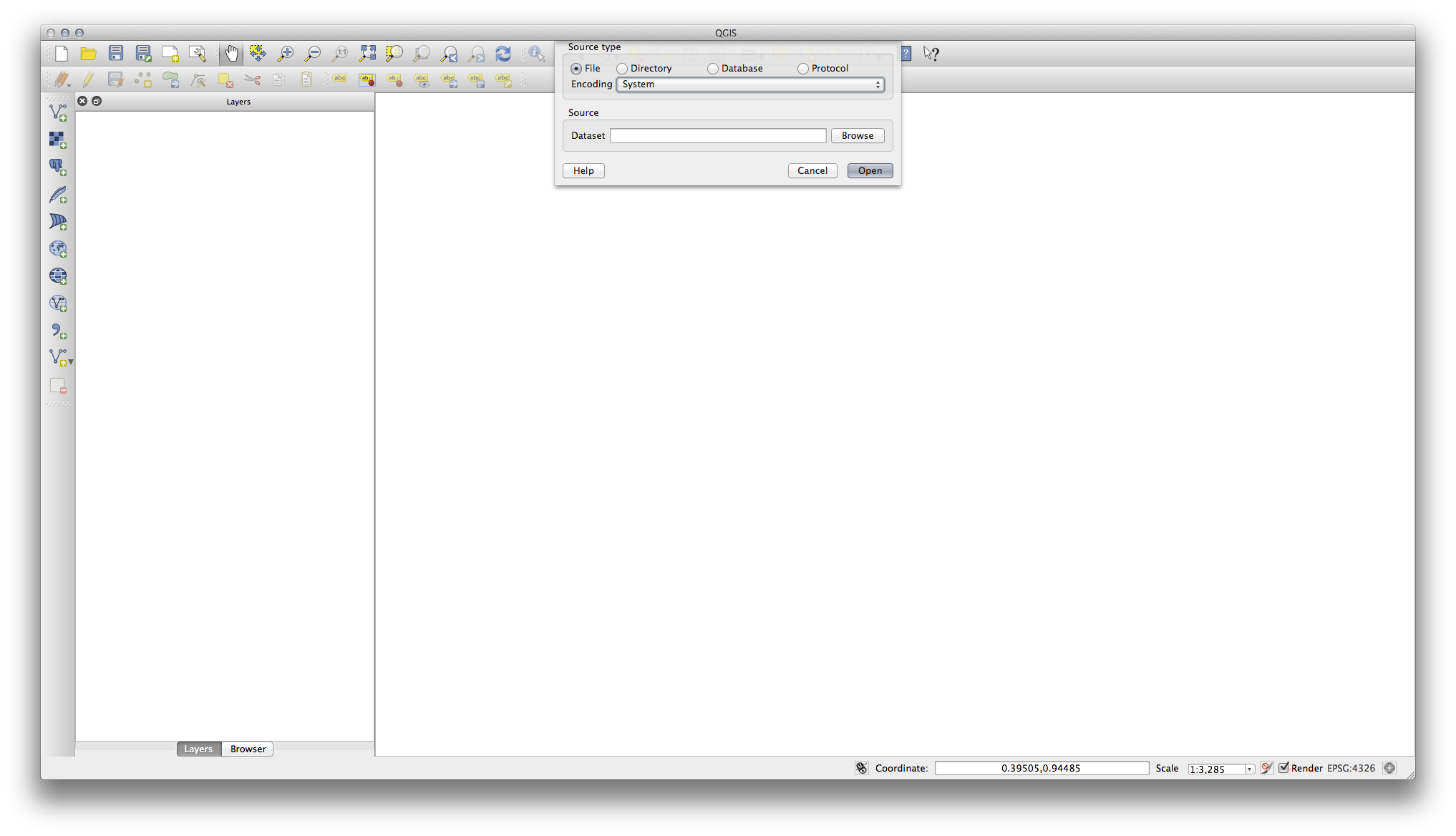
Cliquez sur le bouton Parcourir et naviguez jusqu’au fichier exercise_data/epsg4326/roads.shp (dans votre répertoire de cours). Avec le fichier sélectionné, cliquez sur Ouvrir. Vous verrez la boîte de dialogue d’origine, mais avec le chemin du fichier rempli. Cliquez sur Ouvrir. Les données que vous avez spécifié vont maintenant charger.
Félicitations ! Vous avez désormais une carte de base. Il est maintenant temps de sauver votre travail.
Sauvegarder la carte sous exercise_data/ et appellez-la basic_map.qgs.
2.2.2. In Conclusion¶
Vous avez appris à ajouter une couche et créer une carte basique!
2.2.3. What’s Next?¶
Vous êtes maintenant familier avec la fonction du bouton Ajouter une couche vectorielle, mais qu’en est-il de tous les autres ? Avant de continuer avec des choses plus impliquées, jetons un coup d’oeil à la présentation générale de l’interface de QGIS. C’est le sujet de la prochaine leçon.

